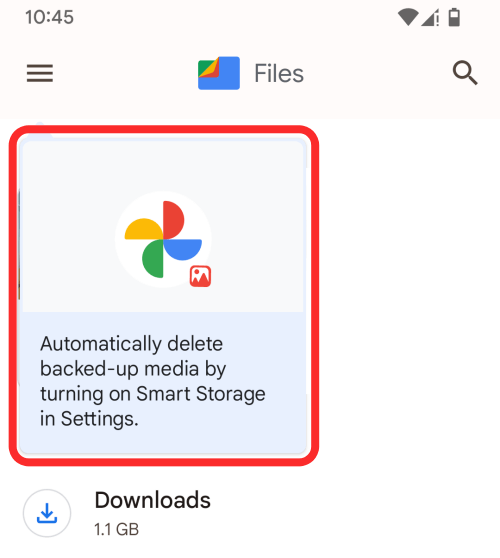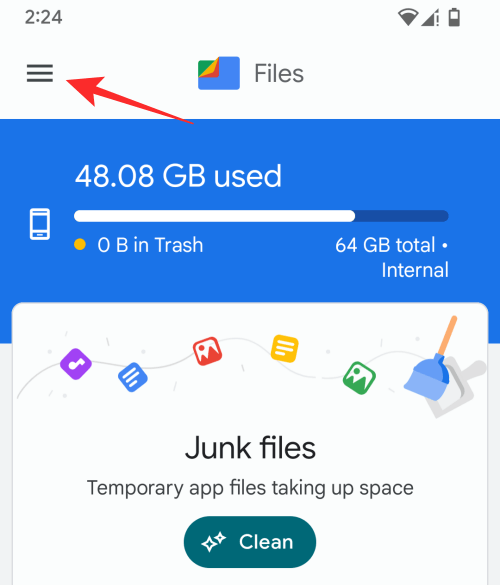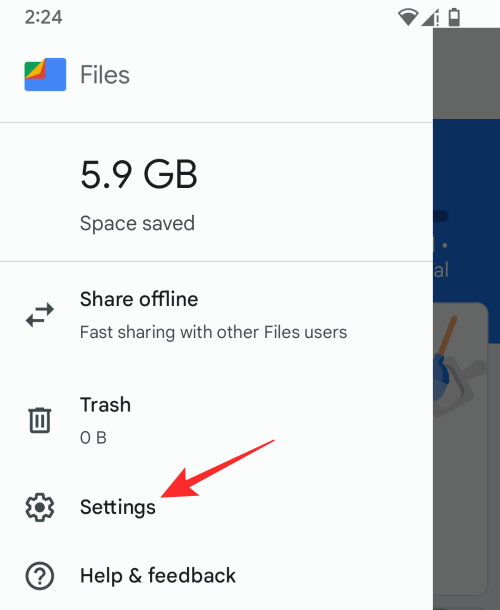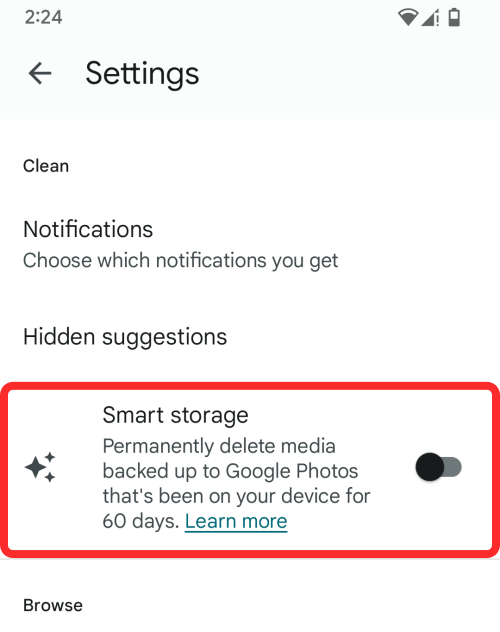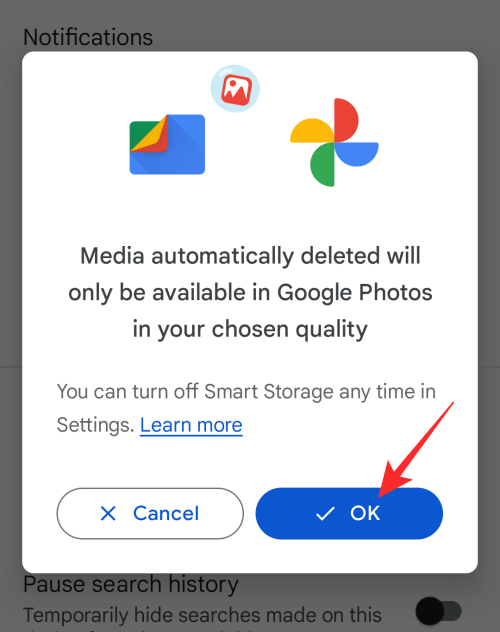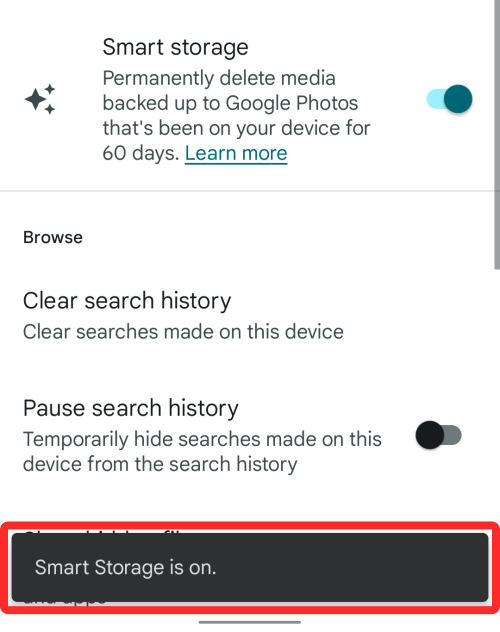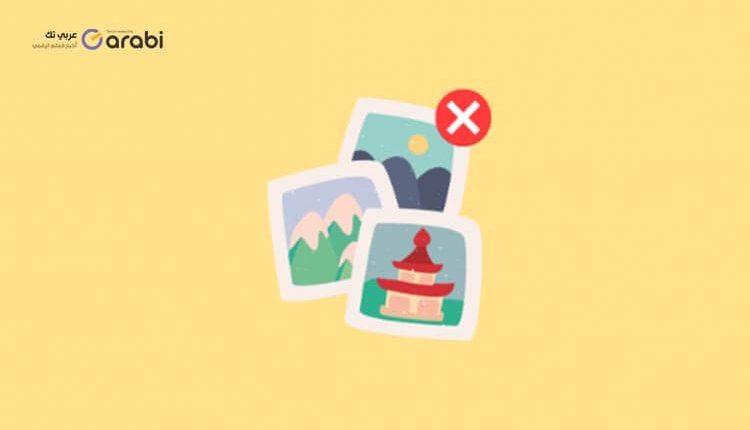
كيفية حذف الصور ومقاطع الفيديو التي تم نسخها احتياطيًا تلقائيًا من Android
حذف الصور ومقاطع الفيديو التي تم نسخها احتياطيًا تلقائيًا من Android ، لعدة سنوات، سمحت Google للمستخدمين بالنسخ الاحتياطي للصور ومقاطع الفيديو تلقائيًا من هواتفهم إلى السحابة مباشرةً. باستخدام وظيفة النسخ الاحتياطي والمزامنة في صور Google. على الرغم من أن عملية النسخ الاحتياطي تتم بشكل جيد من تلقاء نفسها، فقد اقتصر المستخدمون على حذف كل المحتوى الذي تم نسخه احتياطيًا يدويًا. هذا يعني أنه كان عليك فتح تطبيق صور Google واستخدام خيار “Free up device storage” الخاص به. في كل مرة تريد فيها حذف الملفات التي قمت بنسخها احتياطيًا بالفعل.
تقدم الشركة الآن طريقة جديدة لتحرير مساحة التخزين على هاتفك عن طريق السماح لك بحذف الوسائط التي تم نسخها احتياطيًا تلقائيًا بعد فترة معينة. يأتي هذا في شكل تحديث لتطبيق Files by Google الذي يحتوي الآن على خيار Smart Storage جديد. في هذا المقال، سنشرح ماهية التخزين الذكي. وكيف يمكنك استخدامه لحذف الوسائط التي تم نسخها احتياطيًا من هاتفك الذكي الذي يعمل بنظام Android.
ما هو “التخزين الذكي Smart Storage” وكيف يعمل؟
أصدرت Google ميزة “التخزين الذكي” الجديدة لتطبيقها “ملفات من Google” على نظام Android. والتي تتيح لك حذف الوسائط بشكل دائم من هاتفك الذي تم نسخه احتياطيًا بالفعل إلى صور Google. وبالتالي، يمكن أن يساعدك Smart Storage في مسح ذاكرة التخزين الداخلية لهاتفك. عن طريق حذف الوسائط التي تم تحميلها بالفعل على خوادم سحابة “صور Google”.
عند تشغيل Smart Storage، سيحذف التطبيق جميع الصور ومقاطع الفيديو التي تم نسخها احتياطيًا في صور Google. ولكنها لا تزال متوفرة على جهازك لأكثر من 60 يومًا بعد اكتمال النسخ الاحتياطي. نظرًا لحد 60 يومًا، لا يتم حذف الوسائط الخاصة بك بمجرد نسخها احتياطيًا. ولكنها تظل على هاتفك لمدة تصل إلى 60 يومًا بجودة أصلية قبل حذفها.
هذا مهم لأن العديد من المستخدمين يقومون بنسخ الصور ومقاطع الفيديو الخاصة بهم احتياطيًا بجودة منخفضة. لتحميل أكبر قدر ممكن من الأشياء. ولكن قد يحتاجون إلى الوسائط المدعومة بجودة أصلية على هواتفهم لبعض الوقت حتى يتمكنوا من مشاركتها مع الآخرين أو على وسائل التواصل الاجتماعي. كما وسيحدث الحذف التلقائي أيضًا إذا كانت سعة التخزين المجانية لجهازك أقل من 25٪ من سعته الإجمالية. هذا يعني أنه قد يتم حذف الوسائط التي تم نسخها احتياطيًا حتى إذا تم حفظها على هاتفك لمدة تقل عن 60 يومًا إذا كانت سعة تخزين هاتفك منخفضة.
بمجرد حذف الوسائط التي تم نسخها احتياطيًا من مساحة التخزين الخاصة بهاتفك، ستظل قادرًا على الوصول إلى الصور ومقاطع الفيديو داخل تطبيق صور Google أو على الويب ولكنها ستكون متاحة فقط بجودة النسخ الاحتياطي التي اخترتها.
ماذا تحتاج لاستخدام ميزة التخزين الذكي؟
Smart Storage هي ميزة جديدة ليست موجودة أصلاً على Android ولكنها متوفرة بدلاً من ذلك فقط في تطبيق Files by Google. لذا، قبل الشروع في فعل أي شيء ، تأكد من حصولك على أحدث إصدار من تطبيق ملفات Google من متجر Google Play، أولاً وقبل كل شيء. بمجرد أن تنتهي من تحديث التطبيق، لا تزال بحاجة إلى التأكد من حصولك على الأشياء التالية:
لديك جهاز Pixel (هواتف ذكية من سلسلة Pixel 3 و 3a و 4 و 4a و 5 و 5a)
يعمل هاتفك بأحدث إصدار تجريبي من Android 12. تؤكد صفحة دعم Google أن ميزة Smart Storage مرئية حاليًا فقط على الأجهزة التي تعمل بنظام التشغيل Google القادم لنظام التشغيل Android S، المعروف أكثر باسم Android 12.
كيفية حذف الصور ومقاطع الفيديو التي تم نسخها احتياطيًا تلقائيًا من Android
بمجرد التأكد من حصولك على كل ما تحتاجه لاستخدام ميزة Smart Storage الجديدة، يمكنك البدء في استخدامها على جهاز Pixel لتفريغ بعض مساحة التخزين من هاتفك.
للبدء، افتح تطبيق Files by Google على هاتفك الـ Android وانقر على زر القائمة أو (الزر المميز بثلاثة خطوط أفقية) في الزاوية اليسرى أو اليمنى العليا.
في الشريط الجانبي الذي يظهر على اليسار، حدد خيار “الإعدادات أو Settings” وذلك من بين الخيارات الأخرى المتاحة لك.
في الشاشة التالية، قم بتمكين ميزة “التخزين الذكي أو Smart Storage”. من خلال النقر على زر التبديل المجاور لها ضمن “الاقتراحات المخفية Hidden suggestions”.
ستظهر مطالبة تسألك عما إذا كنت ترغب في حذف الوسائط التي تم نسخها احتياطيًا تلقائيًا. هنا، اضغط على “موافق”.
سيتم الآن تمكين ميزة التخزين الذكي ويجب أن ترى الآن إشعارًا في الجزء السفلي يؤكد ذلك.
سيحذف تطبيق Files by Google الآن الوسائط التي تم نسخها احتياطيًا من تلقاء نفسه عندما تكون الصور ومقاطع الفيديو الخاصة بك على الأقل 60 يومًا أو أكثر. أو إذا كانت مساحة التخزين المجانية لهاتفك أقل من 25٪ من سعته الإجمالية.